So starten Sie Windows im abgesicherten Modus

- 889
- 129
- Lina Leberer
Möglicherweise war ein Benutzer mindestens einmal mit ziemlich schwerwiegenden Ausfällen beim Betrieb des Betriebssystems ausgesetzt. Wir sprechen von Fällen, in denen selbst die banale Einbeziehung eines Computers zu einem großen Problem wurde oder wenn die Viren einen großen Schaden verursachten, selbst wenn der Computer startete, war es für sie einfach unmöglich, sie zu verwenden. Nur in solchen Situationen lohnt es sich, das SO -genannte sichere Regime zu benutzen. In diesem Artikel werden wir herausfinden, wie ein Computer in einem abgesicherten Modus startet und was im Allgemeinen es ist. Lasst uns beginnen. Gehen!

Wenn Sie den abgesicherten Modus einschalten, lädt der PC ausschließlich obligatorische Servicesysteme, sodass Sie die Wahrscheinlichkeit verschiedener Fehler und Fehler beim Starten minimieren können.
Wenn Sie einen Computer mit Windows 7 ausführen, können Sie wie folgt einen abgesicherten Modus einschalten:
- Starten Sie zuerst den PC neu.
- Drücken Sie dann beim Laden selbst die F8 -Taste auf der Tastatur. Bitte beachten Sie, dass in bestimmten Versionen von BIOS nach dem Klicken auf F8 ein Fenster für Fensterauswahl angezeigt wird. Wenn dies Ihr Fall ist, geben Sie die Systemscheibe an und drücken Sie sofort nach der Last F8.

Sicherer Windows -Modus
- Danach sollte ein Systemmenü mit einer Liste verschiedener Methoden zum Laden von Fenstern geöffnet werden. Wenn Sie die Befehlszeile nicht verwenden, wählen Sie das Element "Safemode" aus. Sie können auch mit Netzwerktreibern (Safe Modewith Networking) laden. Wenn Sie zu Safemode wechseln, sehen Sie auf dem Bildschirm eine Liste aller hochgeladenen Dateien.
Wenn in diesem Fehler ein Fehler erscheint, können Sie sehen, welches Problem das Problem ist. Überlegen Sie nun, wie Sie Safemode auf einem Computer mit Windows 10 aktivieren können. Hier ist alles etwas einfacher. Verwenden Sie die Kombination von Win+R -Tasten, um das Fenster "Ausführen" zu öffnen und MSConfig aufzuschreiben. Gehen Sie im Fenster „Konfiguration des Systems“ zur Registerkarte "Laden". Legen Sie den Vogel im Abschnitt "Parameter herunterladen" in den Artikel "abgesicherter Modus". Klicken Sie dann auf OK und starten Sie den PC neu. Nach dem Neustart wird das System in Safemode gestartet.
Es geht auch anders. Öffnen Sie das Menü "Start" und gehen Sie zum Abschnitt "Parameter". Wählen Sie "Aktualisieren und Sicherheit". Gehen Sie als nächstes zur Registerkarte Restaurierung. Gehen Sie zum Abschnitt "Spezielle Downloadoptionen" und klicken Sie auf die Schaltfläche "Jetzt neu laden". Ein Menü wird vor Ihnen angezeigt, wo Sie den erforderlichen Modus auswählen sollten.
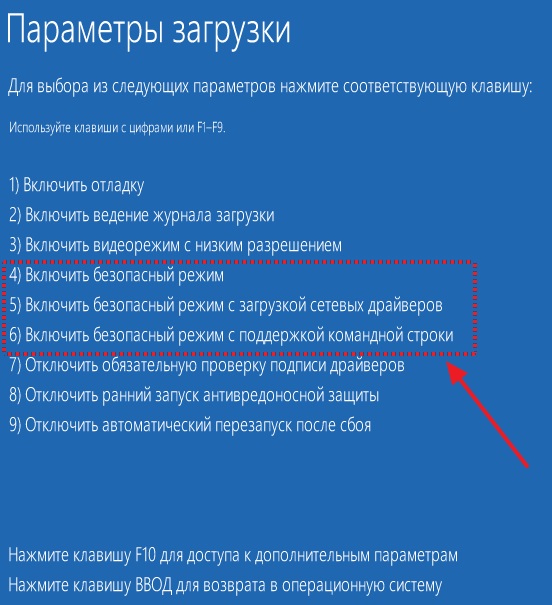
Safer Windows 10
Dort können Sie auch andere Modi starten, die möglicherweise nützlich sein, wenn Probleme mit dem System vorhanden sind. Wenn Sie beispielsweise die obligatorische Überprüfung der Unterschriften der Fahrer trennen, den frühen Start des Antivirus deaktivieren oder den automatischen Neustart nach dem Versagen trennen. Die Auswahl wird mit Funktionstasten oder Zahlen durchgeführt.
Sie können Safemode auch mit einem Boot -Flash -Laufwerk oder einer Wiederherstellungsscheibe aktivieren. Starten Sie zuerst vom vorhandenen Laufwerk aus und verwenden Sie dann die Schlüsselkombination von Shift+F10, um die Befehlszeile zu öffnen. Befolgen Sie den Befehl: bcdededit /set Standard safoBootminimal oder geben Sie "Netzwerk" anstelle von "minimal" ein, wenn Sie Unterstützung für Netzwerktreiber benötigen.Sie können die Befehlszeile auf andere Weise öffnen. Klicken Sie im Fenster mit der Schaltfläche "Installation" auf das Element "Wiederherstellung des Systems", das sich links in der unteren Ecke befindet.
Die Freisetzung ihres abgesicherten Modus erfolgt auf die gleiche Weise wie seine Einbeziehung. Wählen Sie einfach ein „normales Fensterladen“, wenn Sie es über BIOS getan haben, oder entfernen Sie einfach das Checkmark, wenn Sie ihn über das Systemkonfigurationsfenster in Safemode einschalten. Jetzt wissen Sie, wie Sie einen Computer im abgesicherten Modus starten.
Wie Sie sehen können, ist dies überhaupt nicht so schwierig, wie es auf den ersten Blick erscheinen mag. Schreiben Sie in die Kommentare, ob dieser Artikel Ihnen geholfen hat, und stellen Sie Fragen von Interesse an das betrachtete Thema.
- « Schalten Sie ein iPhone ohne Knopf oder mit einem nicht bearbeiteten Sensor aus
- IPhone -Schutzfilmaufkleber »

